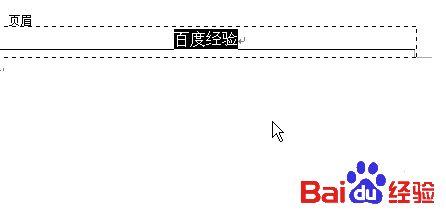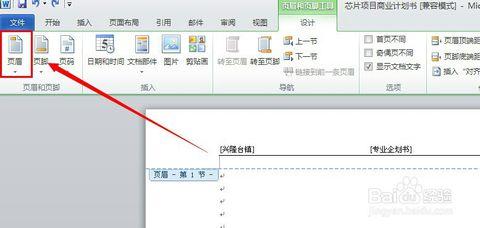在用WORD2013处理文档的时候,常常需要用到页眉页脚,但是默认插入的页眉下有条横线,怎么去掉它只留下纯文字呢?那么下面就由小编给大家分享下word2013中删除页眉横线的技巧,希望能帮助到您。
word2013中删除页眉横线的步骤如下:步骤一:首先我们打开word2013软件,如果没有安装的朋友可以先去下载安装,百度关键字:Office 2013 中文版,再下载一个KMS激活工具,安装破解教程百度上很多,一步步照着操作就行,言归正传,我先在word 添加了页眉,可以看到百度经验下面有条横线;
步骤二:如果我们用Dele键试着删除,结果无论你怎么按,就是无法删除;
步骤三:既然无法直接删除(这里可能有朋友说我可以直接删除,那好,恭喜你了,但我这里要介绍的是在无法删除情况下),那么我们先去点击菜单栏的【设计】;
步骤四:点击【设计】后,朋友们可以看到在菜单栏右上角有个【页面边框】;
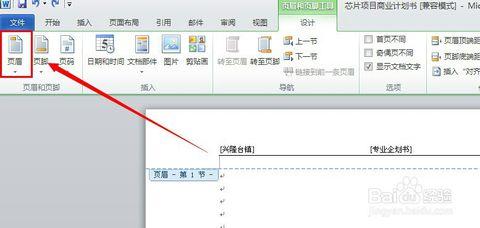
步骤五:继续点击【页面边框】,之后会弹出一个对话框→即是【边框和底纹】,有三个选项:边框、页面边框、底纹,我们选择边框;
步骤六:选择【边框】后,我们可以看见在右侧有个预览窗口,下面有个文字应用于,这里有文字和段落2个选择,选择段落,再点击确定;
步骤七:这时我们可以看到原来的页面横线消失了,只剩下百度经验四个字。
 爱华网
爱华网